Как обновить рабочую станцию с Ubuntu 7.10 (Gutsy Gibbon) до 8.04 LTS (Hardy Heron)
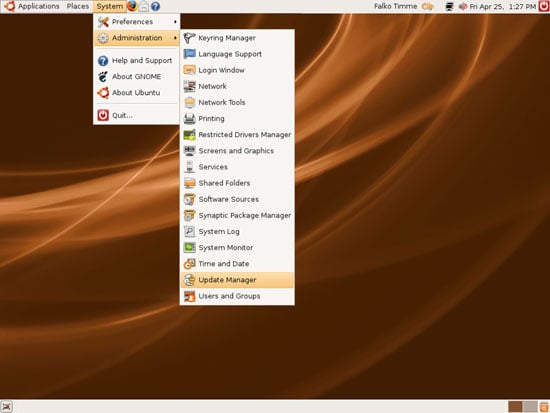
Version 1.0
Автор: Falko Timme
Перед началом
- Сделайте резервную копию важных файлов (домашняя папка, конфигурации). Краткая рекомендация: скопируйте ~ /home и /etc на внешний диск.
- Проверьте наличие свободного места на корневом разделе (несколько сотен МБ–ГБ для скачивания и установки пакетов).
- Отключите или удалите сторонние репозитории и неофициальные PPA — они часто мешают корректному обновлению.
- Закройте все запущенные приложения и сохраните незавершённую работу.
Важно: обновление до следующей версии дистрибутива нельзя отменить простым откатом. Резервная копия критична.
1 Установите последние обновления
Прежде чем начать обновление до Ubuntu 8.04 LTS (Hardy Heron), убедитесь, что для Ubuntu 7.10 (Gutsy Gibbon) установлены все доступные обновления. Откройте Менеджер обновлений (System > Administration > Update Manager).
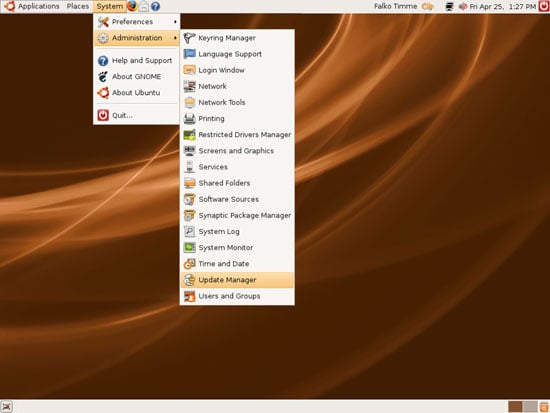
Если система уже обновлена (как на скриншоте ниже), этот раздел можно пропустить и перейти к следующему шагу.
Если обновления доступны, Update Manager покажет список пакетов для Gutsy Gibbon. Примите все обновления и нажмите «Install Updates» (Установить обновления).
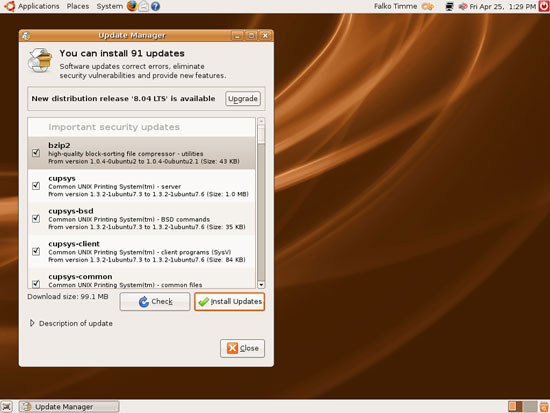
Введите пароль для подтверждения установки:
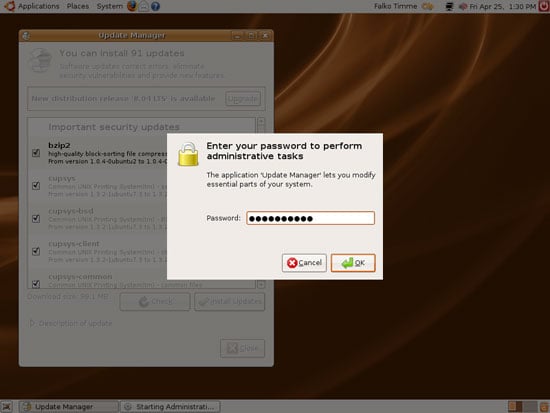
Обновления будут загружены:
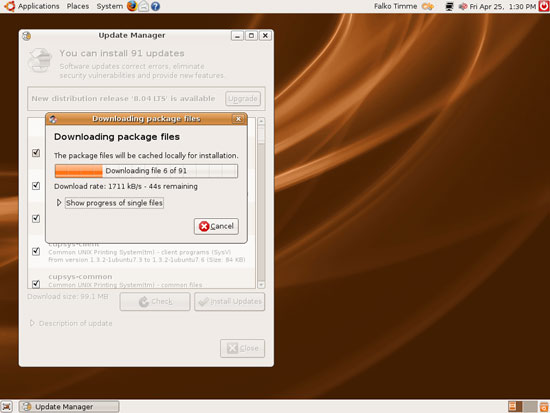
…и установлены:
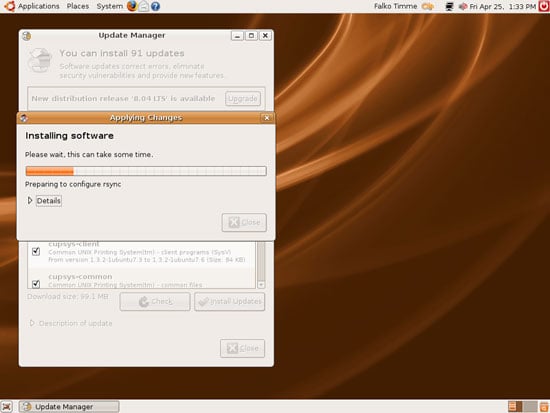
По завершении нажмите «Close» (Закрыть):
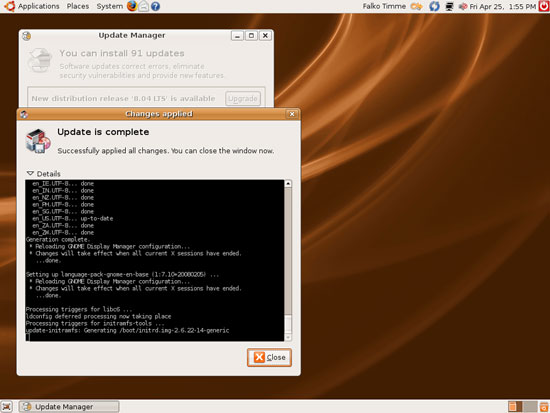
После установки обновлений возможны два сценария: нужна перезагрузка или нет.
1.1 Перезагрузка требуется
Если среди обновлений был новый kernel, потребуется перезагрузка, чтобы изменения вступили в силу. В правом верхнем углу панели появится значок перезагрузки (синий):

Если вы видите этот значок, закройте Update Manager и кликните по значку перезагрузки. Подтвердите действие нажатием «Restart Now» (Перезагрузить сейчас).
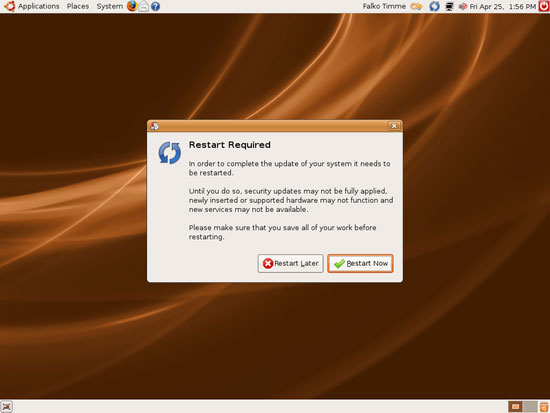
После перезагрузки откройте Update Manager снова (System > Administration > Update Manager), чтобы убедиться, что система остаётся актуальной.
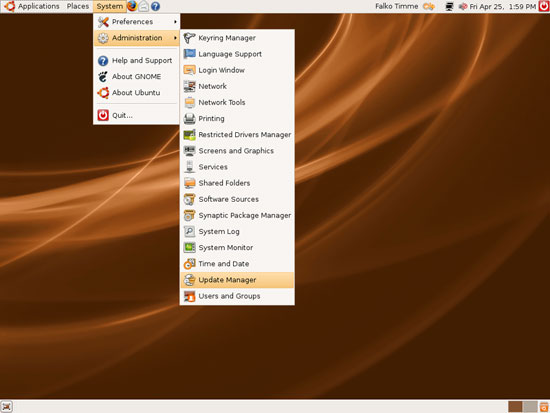
1.2 Перезагрузка не требуется
Если перезагрузка не нужна, вы можете оставить Update Manager открытым и продолжить подготовку к основному обновлению.
2 Что делать дальше (короткая инструкция)
- Отключите сторонние репозитории в /etc/apt/sources.list и /etc/apt/sources.list.d/*. Если вы не уверены, вынесите копию файлов и временно закомментируйте строки.
- В Update Manager или через «Software Sources» переключите канал обновления так, чтобы он предлагал обновление на следующую версию (следуйте подсказкам интерфейса).
- Начните процедуру обновления и внимательно читайте предупреждения: иногда потребуется принять удаление или замену пакетов.
Важно: для старых версий Ubuntu возможно, что автоматическое обновление между выпусками уже не поддерживается серверной частью. Если Update Manager не предлагает обновление, рассмотрите чистую установку Ubuntu 8.04 после резервного копирования.
Когда обновление не проходит: распространённые причины и решения
- Сторонние репозитории или PPA конфликтуют с пакетами — временно отключите их.
- Недостаточно свободного места — освободите раздел / или подключите временно внешний диск.
- Сетевые ошибки при скачивании — проверьте подключение к интернету и зеркала пакетов (смените зеркало в Software Sources).
Альтернатива: чистая установка Ubuntu 8.04 с последующим восстановлением данных из резервной копии обычно короче и надёжнее, если система сильно модифицирована.
Критерии приёмки
- Система успешно загружается в Ubuntu 8.04 LTS.
- Команда lsb_release -a (или сведения о системе) показывает версию 8.04.
- Нет ошибок при установке пакетов и зависимости удовлетворены.
- Основные службы и сеть работают исправно.
Контрольный список перед обновлением (роль: пользователь)
- Резервная копия домашней папки и /etc сделана.
- Сторонние репозитории отключены.
- Достаточно свободного места на диске.
- Система обновлена до последних пакетов для 7.10.
Контрольный список для администратора
- Точки восстановления/снимки настроены (если доступны).
- План отката: образ системы или резервная копия.
- План коммуникации для пользователей на случай простоев.
Короткое резюме
Обновление с Ubuntu 7.10 на 8.04 LTS начинается с установки всех доступных обновлений для 7.10 и перезагрузки при необходимости. Отключите сторонние репозитории, убедитесь в наличии резервных копий и свободного места. Если автоматическое обновление недоступно или проходит с ошибками — рассмотрите чистую установку 8.04.
Важно: всегда имейте резервную копию и план отката.
Похожие материалы
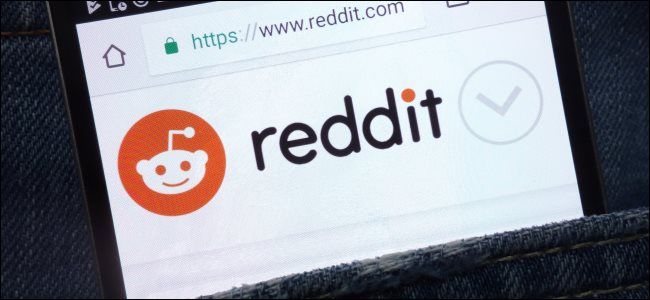
Как удалить аккаунт Reddit и убрать посты
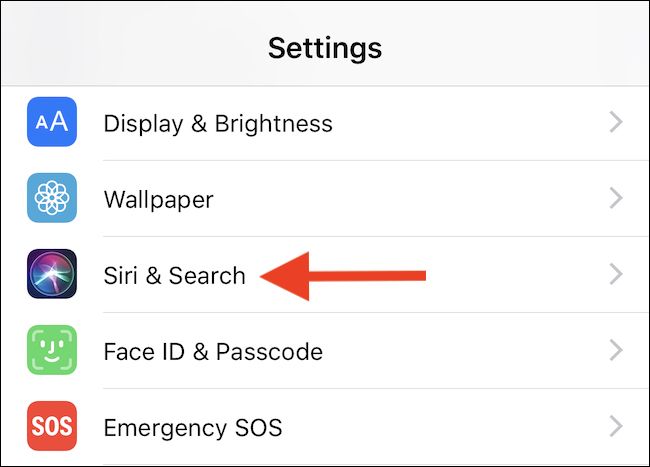
Отключить подсказки Siri на экране блокировки

Как исправить ошибку 0x80029c4a в Windows
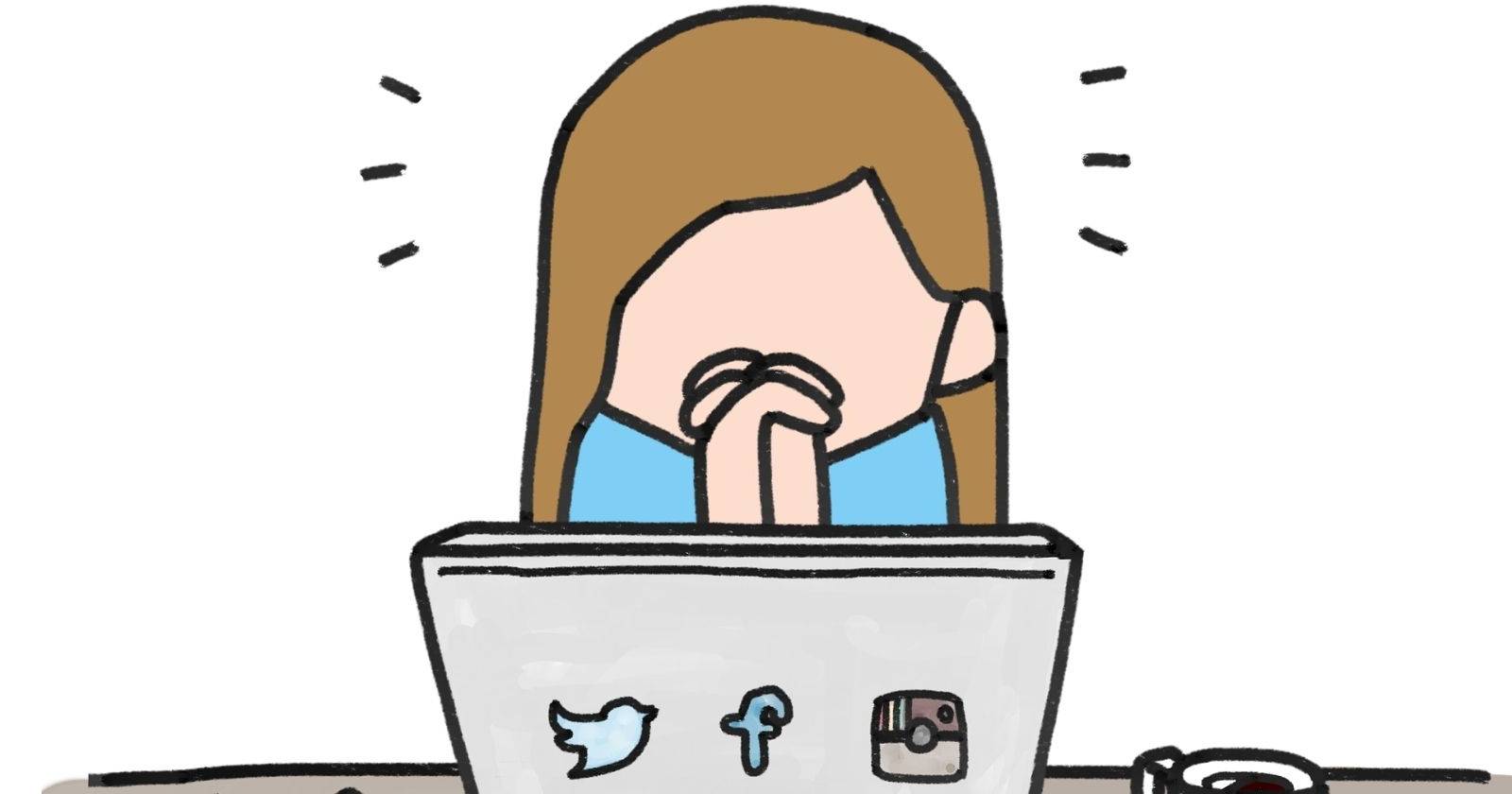
Как изменить фото профиля в Twitter — быстро

Wireshark: захват и фильтрация пакетов
